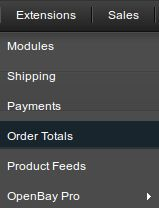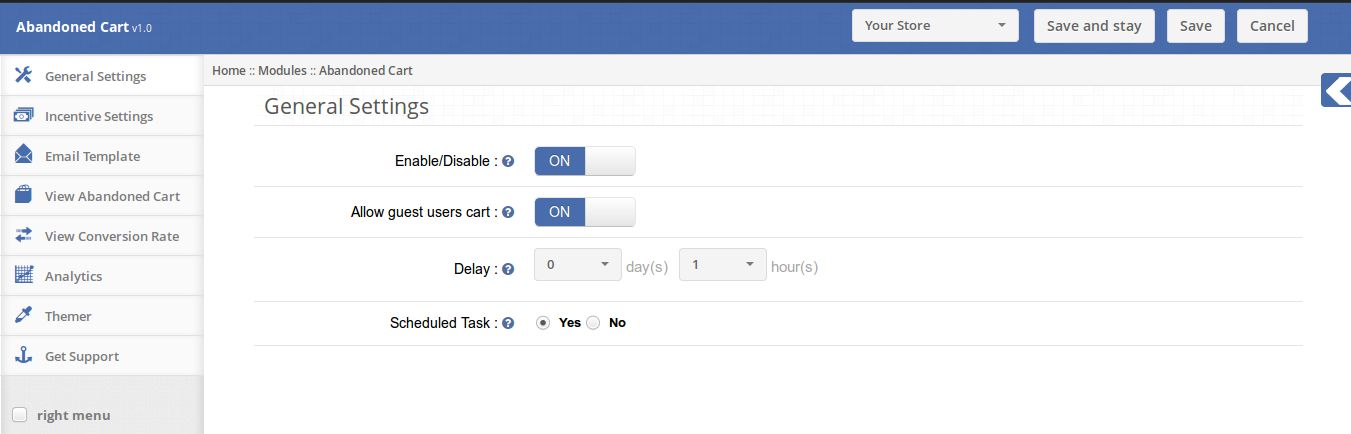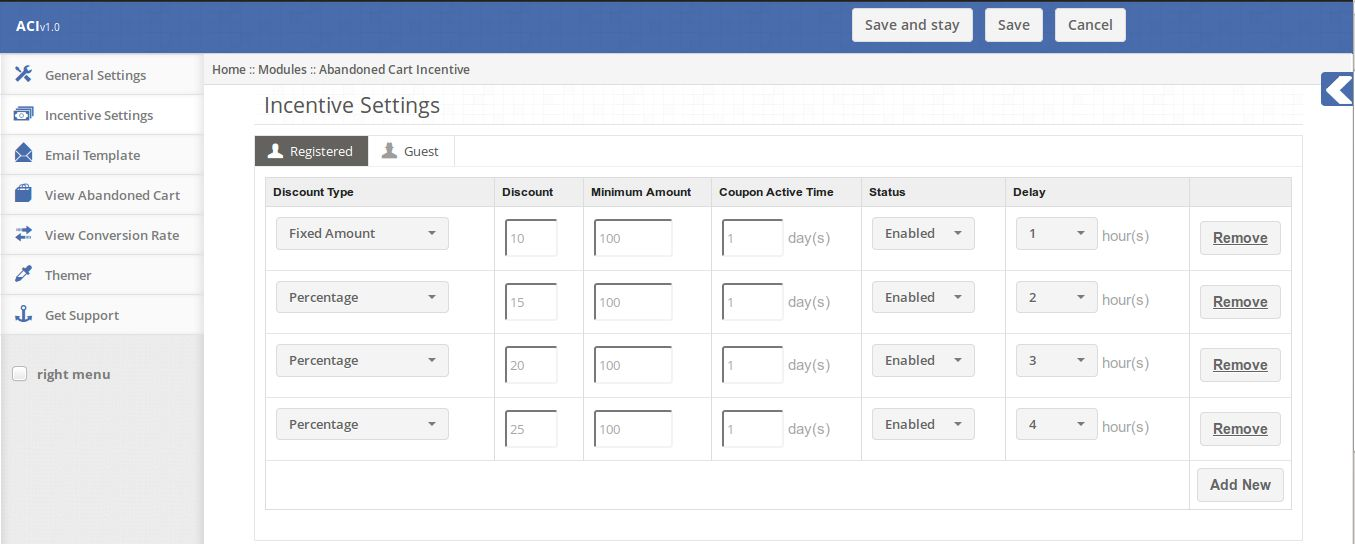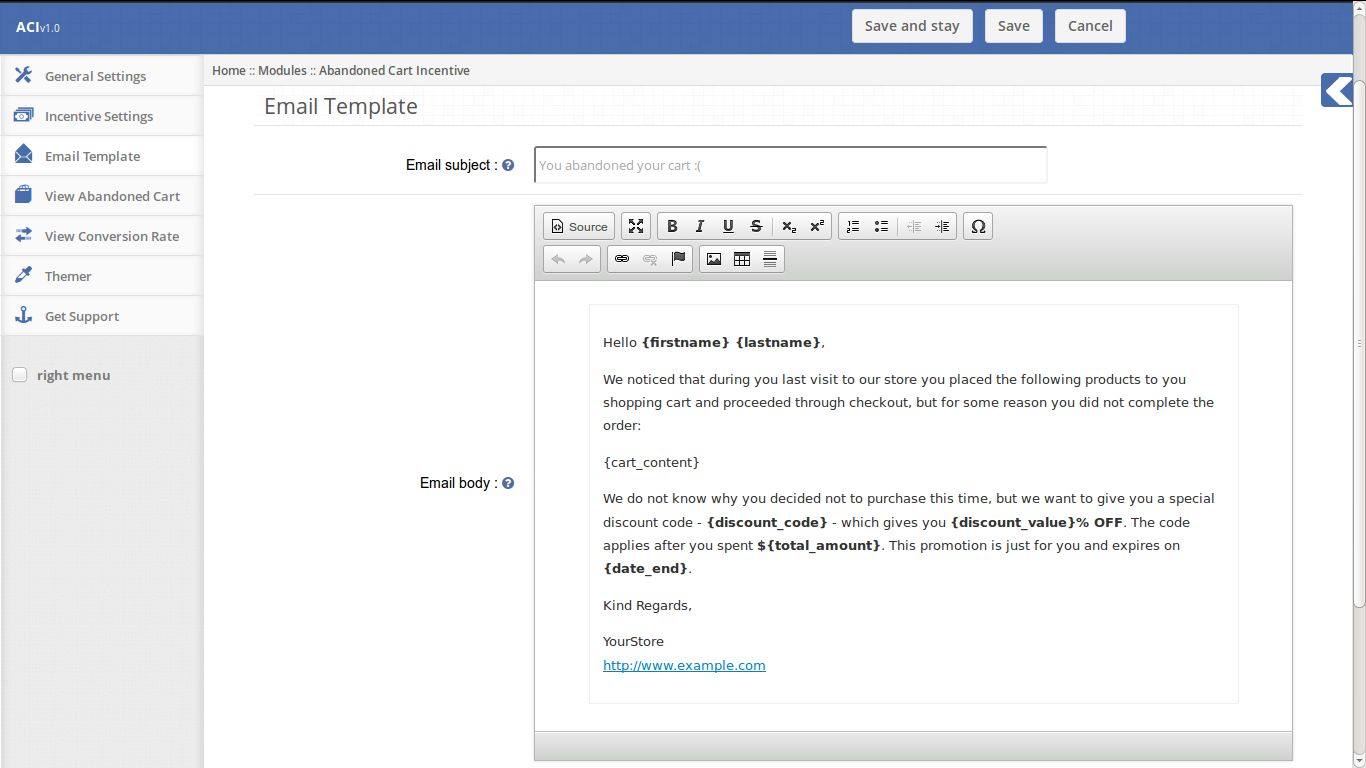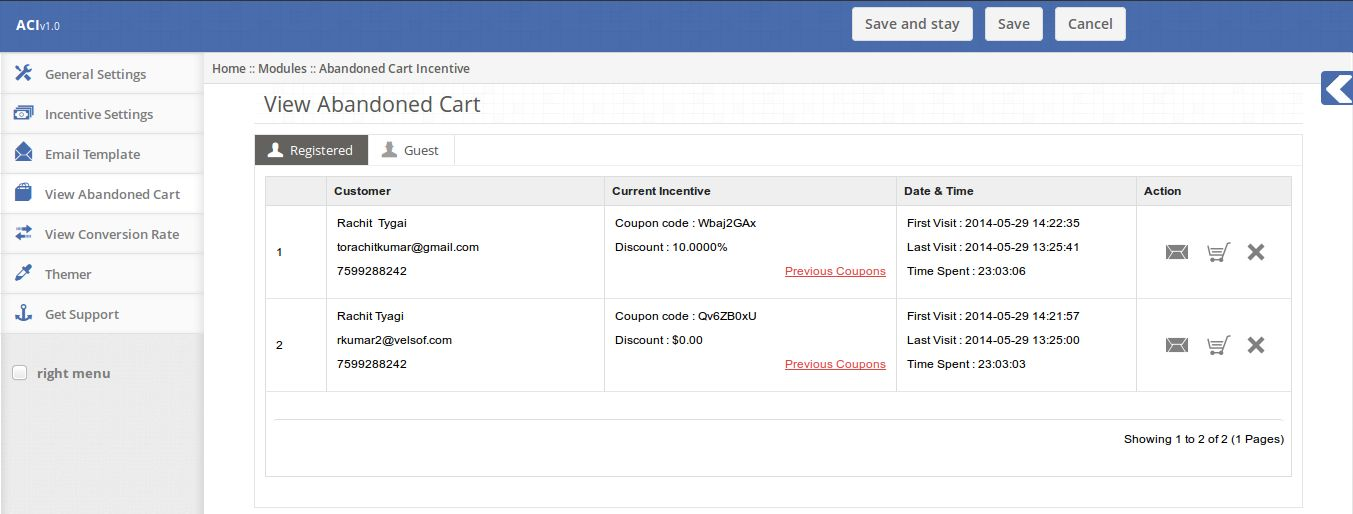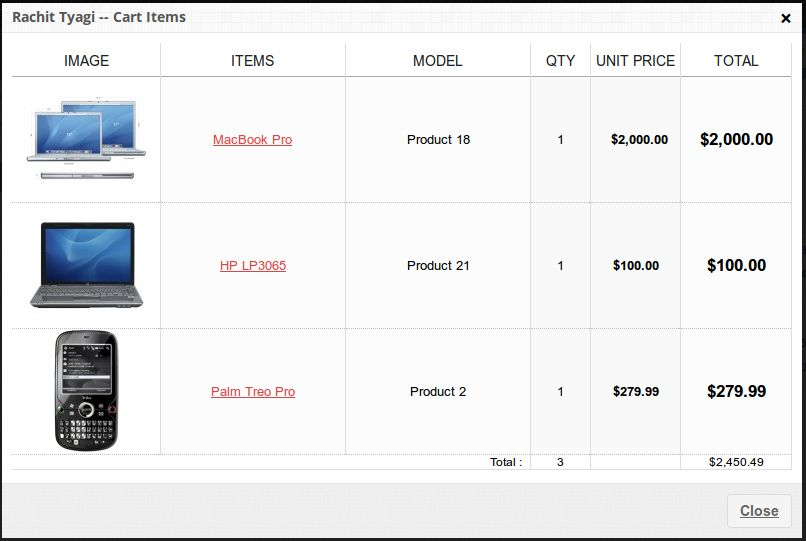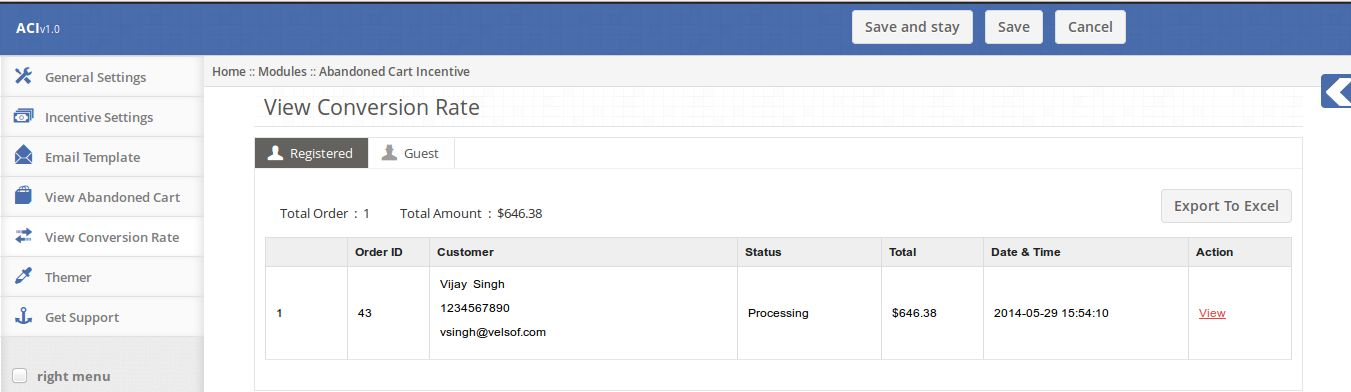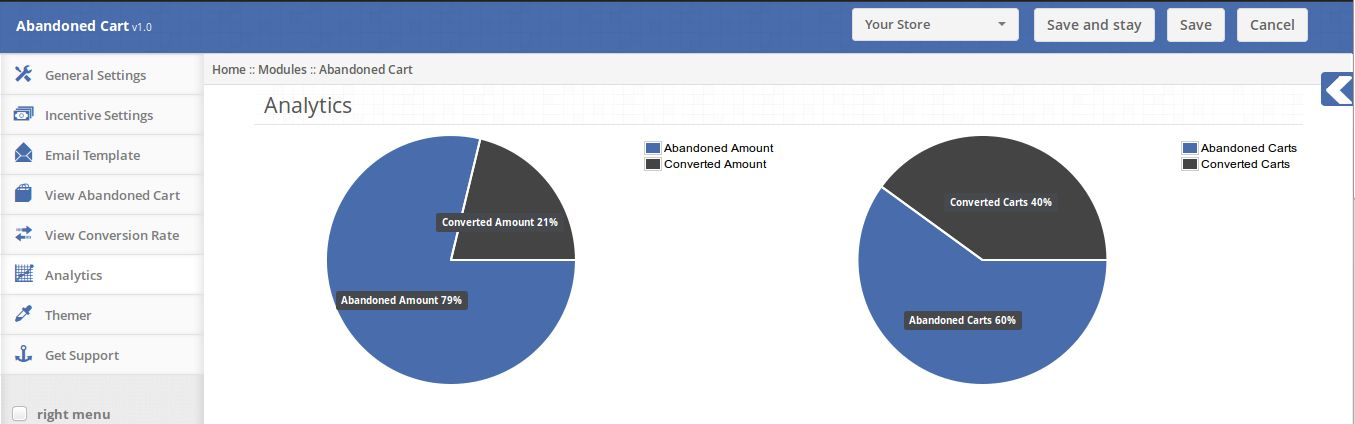Wie installiert man OpenCart verlassenen Warenkorb Plugin auf Ihrem Server
Befolgen Sie die folgenden Schritte für die Installation von Abandoned Cart Module: 1. Installieren Sie VQmod (falls noch nicht installiert, besuchen Sie https://code.google.com/p/vqmod/wiki/Install_OpenCart).
2. Entpacken Sie das Archiv und suchen Sie den Upload-Ordner.
3. Über FTP-Manager (wie Filezilla oder WinSCP – hier herunterladen: https://filezilla-project.org/) laden Sie die Dateien und Ordner im Upload-Ordner in Ihr Hauptverzeichnis hoch.
4. Im Admin-Panel gehen Sie zu Menü> Erweiterungen> Module> Verlassenen Warenkorb.
5.Installierter Warenkorb
6. Das ist alles – Ihr System ist bereit. Klicken Sie auf Bearbeiten und konfigurieren Sie es.
1. Allgemeine Einstellungen
Die Registerkarte Allgemeine Einstellungen hat folgende Optionen:
1. Aktivieren / Deaktivieren: Aktiviert oder deaktiviert das Plugin auf der Vorderseite des Shops. Wenn diese Option deaktiviert ist, werden die aufgegebenen Daten nicht in der Datenbank gespeichert und es werden keine Gutscheincodes an die Kunden gesendet.
2. Gastbenutzer-Warenkorb zulassen: Mit dieser Funktion kann der Administrator entscheiden, ob Gastkunden gespeichert werden oder nicht.
3. Delay: Die Delay-Zeit ist der Zeitraum, nach dem der Warenkorb aufgegeben werden soll.
4. Geplante Aufgabe: Mit dieser Funktion kann der Administrator festlegen, dass der E-Mail-Versand von Gutscheinen geplant wird oder nicht.
2. Incentive-Einstellungen
Die Incentive-Tabelle verwaltet die Incentive-Details für jede Coupon-Mail entweder für registrierte Kunden oder Gastkunden. Die Gesamtzahl der Zeilen in dieser Tabelle zeigt die Anzahl der E-Mails an, die für jeden abgebrochenen Einkaufswagen geplant sind.
1. Rabattart: Der Rabatt kann ein fester Rabatt oder ein bestimmter Prozentsatz der Warenkorbsumme sein.
2. Rabatt: Dieses Feld enthält den Wert des Rabattes, entweder fest oder in Prozent, der dem Kunden gegeben wird.
3. Mindestbetrag: Der Mindestbetrag für den Warenkorb, für den der Gutschein gültig ist.
4. Aktive Coupon-Zeit: Die Zeitspanne (in Tagen), für die der Coupon aktiv ist, danach ist der Coupon abgelaufen.
5. Status: Status, wie der Name definiert, verwaltet, ob der bestimmte Anreiz aktiviert oder deaktiviert ist. Die deaktivierten Anreize werden nicht an die Kunden gesendet.
6. Verzögerung: Dies ist der Zeitraum in Stunden, nach dem die jeweilige Nachricht gesendet wird. Diese Zeit wird berechnet, sobald der Wagen als aufgegeben angenommen wird. (Diese Felder sind auch für die Gastkunden identisch.)
3. Registerkarte E-Mail-Vorlage
Die E-Mail-Vorlage ist das Format der E-Mail, die an die Kunden gesendet wird. Es enthält einige Platzhalter, deren Werte beim Versenden der E-Mail ersetzt werden. Die Platzhalter sind: {firstname} {lastname} {cart_content} {discount_code} {discount_value} {total_amount} {date_end} Bewahren Sie diese Platzhalter so auf, wie sie sind.
4. Tab "Verlassene Warenkorb" anzeigen
Diese Registerkarte enthält alle Wagen, von denen angenommen wird, dass sie aufgegeben wurden. Es enthält zwei Unterregisterkarten,
1. Registriert: Die Registrierte Unterregisterkarte erfasst alle Wagen der registrierten Benutzer, die als aufgegeben gelten.
2. Gast: (Nicht registrierte Kunden des Stores) Der Gast-Unterreiter erfasst alle Warenkörbe der Gastkunden, die als aufgegeben gelten.
Die Tabelle besteht aus folgenden Spalten:
1. Kunde: Die grundlegenden Informationen des Kunden, z. B. Name, E-Mail, Kontaktnummer.
2. Aktueller Incentive: Der aktuelle Incentive zeigt die Details des letzten Couponcodes, der entweder manuell oder automatisch an den Kunden gesendet wurde. Dieses Feld enthält einen Link für alle früheren Gutscheine, die an den Benutzer gesendet wurden.
3. Datum und Uhrzeit: In diesem Feld werden der erste Besuch, der letzte Besuch und die Zeit angezeigt, die der Kunde im Geschäft für diesen bestimmten verlassenen Einkaufswagen ausgegeben hat.
4. Aktion: Die Spalte "Aktion" enthält eine Reihe von Aktionen, die für diesen abgebrochenen Einkaufswagen ausgeführt werden können. Diese Aktion sind (von links nach rechts):
1. E-Mail: Zeigt ein Formular zum Senden eines Gutscheincodes für den ausgewählten abgebrochenen Einkaufswagen an. Dieser Gutschein wird im aktuellen Incentive-Bereich der Tabelle aufgeführt.
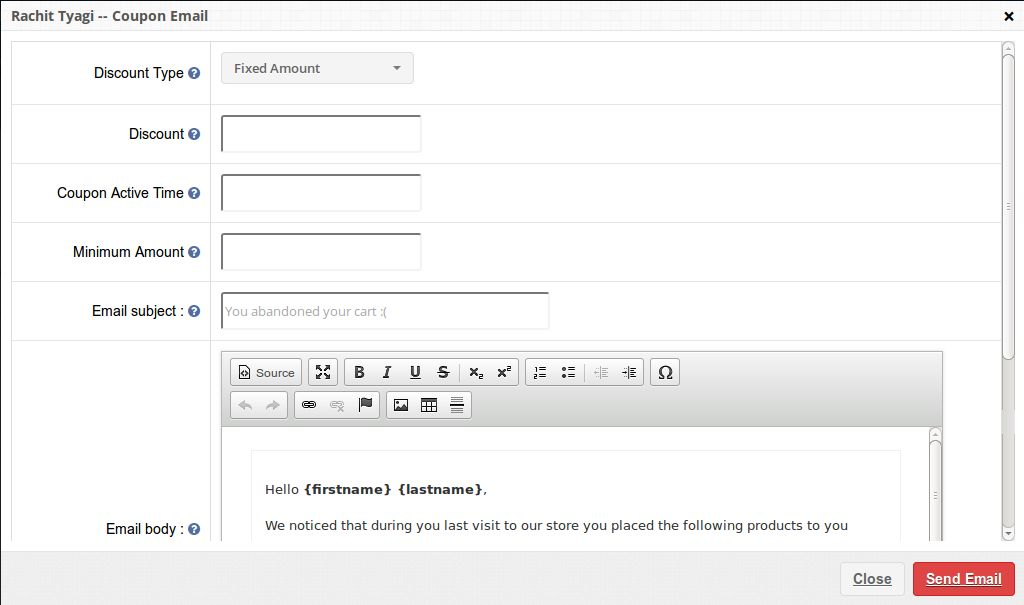
2. Einkaufswagen: Zeigt die Artikel im verlassenen Einkaufswagen des Kunden an.
5. Registerkarte "Conversion-Rate" anzeigen
Auf der Registerkarte Conversion-Rate werden alle konvertierten Bestellungen für registrierte und Gastkunden erfasst. Die konvertierte Bestellliste besteht aus folgenden Spalten:
1. Auftrags-ID: Die Auftrags-ID-Spalte zeigt die Bestell-ID an, die vom System für diesen Auftrag generiert wurde
2. Kunde: Zeigt die Kundeninformationen an.
3. Status: Zeigt den Status der Bestellung an.
4. Summe: Der Gesamtbetrag, der vom Kunden bezahlt wurde.
5. Datum und Uhrzeit: Uhrzeit, zu der die Bestellung aufgegeben wurde.
6. Aktionen: Menge der Aktionen, die für die ausgewählte Reihenfolge ausgeführt wurden.
7. Ansicht: Zeigen Sie die vollständigen Details der Bestellung in einem neuen Tab an.
6. Analytics-Registerkarte
Die Registerkarte "Analytics" zeigt die allgemeinen Einblicke des Geschäfts in der grafischen Benutzeroberfläche.
Diese Registerkarte enthält folgende Diagramme,
1. Verlassener Betrag im Vergleich zum umgerechneten Betrag:
Diese Tabelle gibt einen Überblick über den gesamten aufgegebenen Betrag und den Betrag, der durch die Coupons des aufgegebenen Warenkorbmoduls umgerechnet wurde.
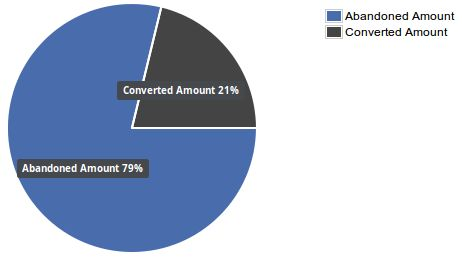
2. Abandoned Cart vs Converted Cart:
Diese Tabelle gibt einen Überblick über die insgesamt aufgegebenen Wagen und die Wagen, die durch die Coupons des aufgegebenen Wagenmoduls umgewandelt wurden.
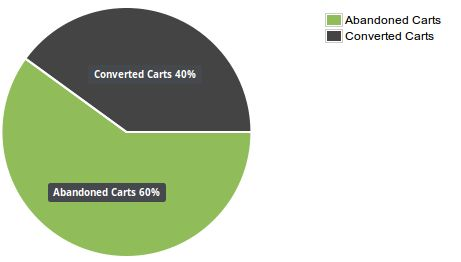
3. Wagenanzahl Vs Tage Vs Betrag:
Diese Tabelle gibt einen Überblick über die insgesamt aufgegebenen Wagen im Vergleich zu den umgestellten Wagen und den aufgegebenen Betrag im Vergleich zum Umrechnungskurs in der angegebenen Zeitspanne.
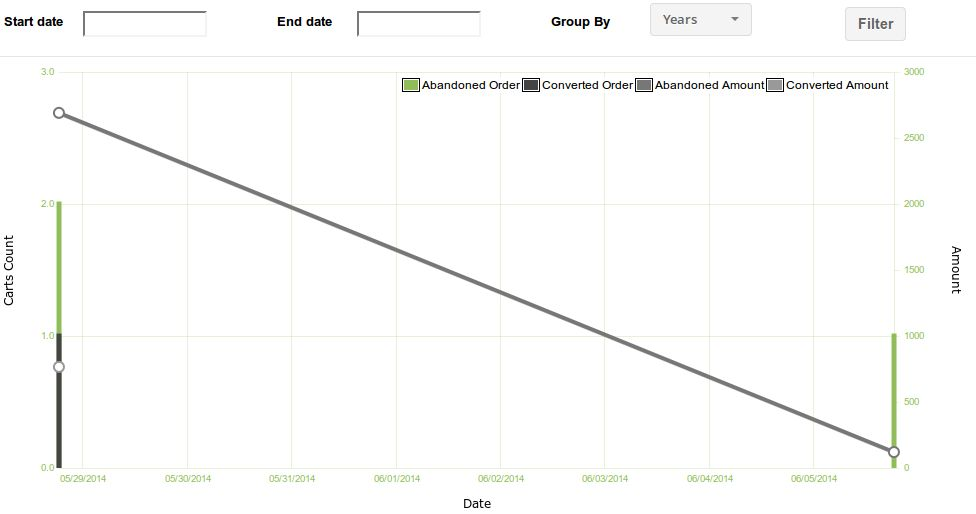
Dieses Diagramm enthält auch Filter auf der Grundlage von Datum, um die Daten für eine genaue Ansicht von Ladenverkäufen herauszufiltern und zu gruppieren.
Beschreibung
Store Front
Im Ladenfrontbereich des verlassenen Einkaufswagenmoduls ist nichts für die Kunden sichtbar, die die Geschäfte besuchen, aber ihre verlassenen Einkaufswagen werden erfasst und im System gespeichert, um die Gutscheincodes und Erinnerungs-E-Mails zu senden. Dies alles wird vom Cron-Job erledigt, der nach jeder halben Stunde auf dem Server läuft.
Das würde Sie auch interessieren:
- 5 Fakten über das OpenCart Abandoned Cart Modul
- Fordern Sie Ihre verlassenen Kunden und Produktverkäufe mit diesem erstklassigen Opencart-Modul
- Steuern Sie Ihre sinkenden Produktverkäufe und Conversion-Raten mit diesem OpenCart Abandoned Cart Plugin
- Wie kann OpenCart Abandoned Cart Module Ihre Verkäufe verbessern?
- Wie können OpenCart-Websitebesitzer die aufgrund von Einkaufswagen-Abbrüchen verlorenen Umsätze wiederherstellen?